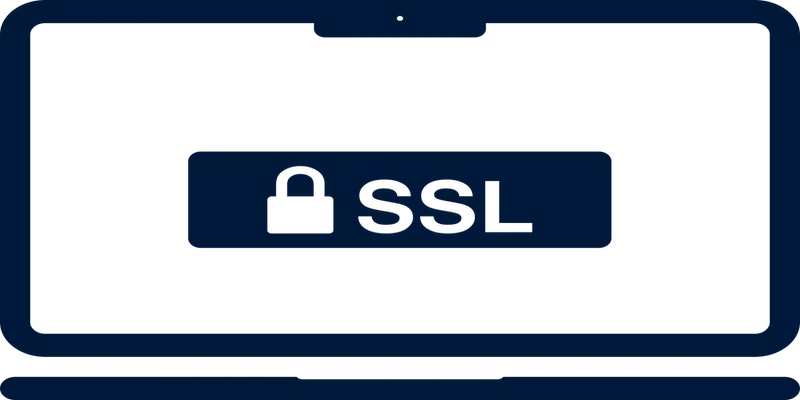如何修复ERR_SSL_PROTOCOL_ERROR
出于各种原因,确保您的网站数据通过安全连接传输非常重要。但是,您有时可能会遇到表明连接存在问题的问题,例如 ERR_SSL_PROTOCOL_ERROR。
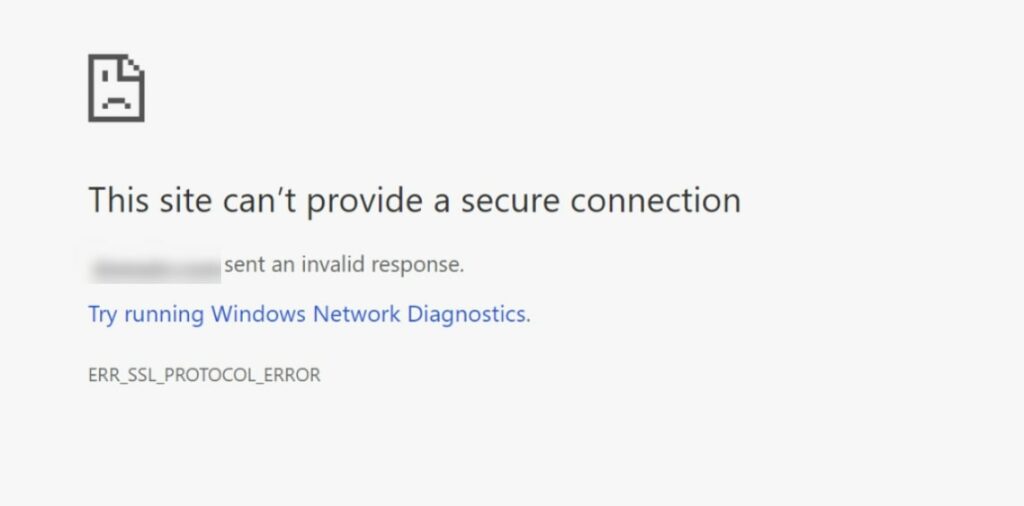
虽然此消息可能令人沮丧和担忧,但它相对常见,尤其是在 Google Chrome 中。有一些不同的原因,但您可以使用简单的方法来解决它们。在这篇文章中,我们将解释 ERR_SSL_PROTOCOL 错误的含义以及一些常见原因。然后,我们将向您介绍一些您可以采取的潜在解决方案来解决它。让我们跳进去!
推荐:[最新版]Neve Pro免费下载多用途WordPress主题+Addons
ERR_SSL_PROTOCOL_ERROR 是什么意思
安全套接字层 (SSL) 协议是一种网站安全措施,可保护数据不被预期接收者以外的人截获和读取。许多网站使用此协议来保护其用户的个人信息。
ERR_SSL_PROTOCOL_ERROR 是加密协议的问题,会阻止数据安全传输。当您尝试使用安全超文本传输协议 (HTTPS)访问网站时,可能会显示该消息。它结合了超文本传输协议 (HTTP) 与SSL/传输层安全 (TLS) 协议。
虽然大多数主要的网络浏览器都可能出现此错误,但它在 Chrome 中经常出现:
- 当用户尝试访问您的网站时,可能会发生此常见问题。当用户尝试在站点上输入数据时也会发生这种情况。
- 您可能会看到此错误消息的原因有很多。它通常是由过期或丢失的 SSL 证书引起的。它也可能来自服务器和客户端的加密协议不匹配。
- 如果网站的证书已被吊销,也会发生此错误。也许它被泄露了,所有者不再想使用它,或者他们只是还没有更新他们的证书。
- 其他潜在原因包括不正确的系统时钟设置、防火墙和防病毒设置以及错误配置的协议设置和版本。在您开始尝试解决问题之前,您可能无法确定问题背后的确切原因。
推荐:[最新版]WP Social Ninja Pro插件WordPress社交媒体插件
如何修复ERR_SSL_PROTOCOL_ERROR
现在我们对这个错误及其潜在原因有了更多的了解,让我们讨论如何解决它。您可以使用以下七种解决方案来修复 ERR_SSL_PROTOCOL_ERROR!
1、清除浏览器缓存和 SSL 状态
您可以尝试的第一个解决方案是清除浏览器缓存。缓存是从站点保存的数据副本。它通常包括网站的所有内容,包括图像、HTML 文件和视频。
当您第二次请求同一个网站或页面时,计算机可以通过从本地缓存中检索而不是从服务器再次请求来节省时间。可以从浏览器访问和控制本地缓存。
要清除 Google Chrome 中的缓存,请单击浏览器窗口右上角的三个点。然后选择更多工具>清除浏览数据:勾选必要的框并单击清除数据。现在刷新并重新加载您的浏览器并尝试再次访问该站点。如果这不起作用,您也可以尝试清除 SSL 状态。SSL 状态是 Chrome 确定网站是否使用 HTTPS 的一种方式。如果网站正在使用 HTTPS 连接,SSL 状态将变为绿色,否则将变为红色 X。
要清除状态,只需导航到开始菜单,然后转到控制面板>网络和 Internet >网络和共享中心。接下来,选择Internet 选项以打开Internet 属性面板。在Content下,单击Clear SSL State按钮:完成后,您应该会看到一条成功消息,告知您 SSL 缓存已成功清除。然后,您可以重新启动 Chrome 以查看错误消息是否仍然存在。
推荐:Cachify缓存插件教程简单免费的WordPress缓存插件
2、检查您的系统时钟
不正确的日期或时区设置有时会干扰您尝试访问的网站并导致 ERR_SSL_PROTOCOL_ERROR。因此,下一步是验证您的系统是否使用了正确的日期和时间。
您可以通过单击屏幕右下角的时间来执行此操作。这将打开您的日期和时间设置:验证当前时区、时间和日期是否正确。确保您不使用 24 小时制或军用时间格式也很重要。然后,您可以尝试重新加载页面以查看是否已解决问题。
3、禁用第三方浏览器扩展和杀毒软件
使用浏览器扩展是扩展浏览器功能的绝佳方式。但是,有时这些扩展可能会导致协议设置出现问题。
要识别任何可能引发错误的潜在扩展程序,请导航到 Chrome 菜单并单击更多工具 > 扩展程序来访问您的扩展程序页面:禁用所有扩展。然后重新访问显示错误消息的网站。如果它消失了,您可以假设扩展是罪魁祸首。
下一步是激活每个扩展并在激活之间重新加载站点。一旦确定了罪魁祸首,您就可以寻找替代方案。暂时禁用您已安装的任何防病毒软件或防火墙也是一个好主意。
4、检查SSL证书
如果您仍然看到错误消息,下一个解决方案是检查您的 SSL 证书。正如我们所提到的,吊销、丢失或过期的证书可能会导致错误消息。因此,确保您使用的那个是有效的很重要。
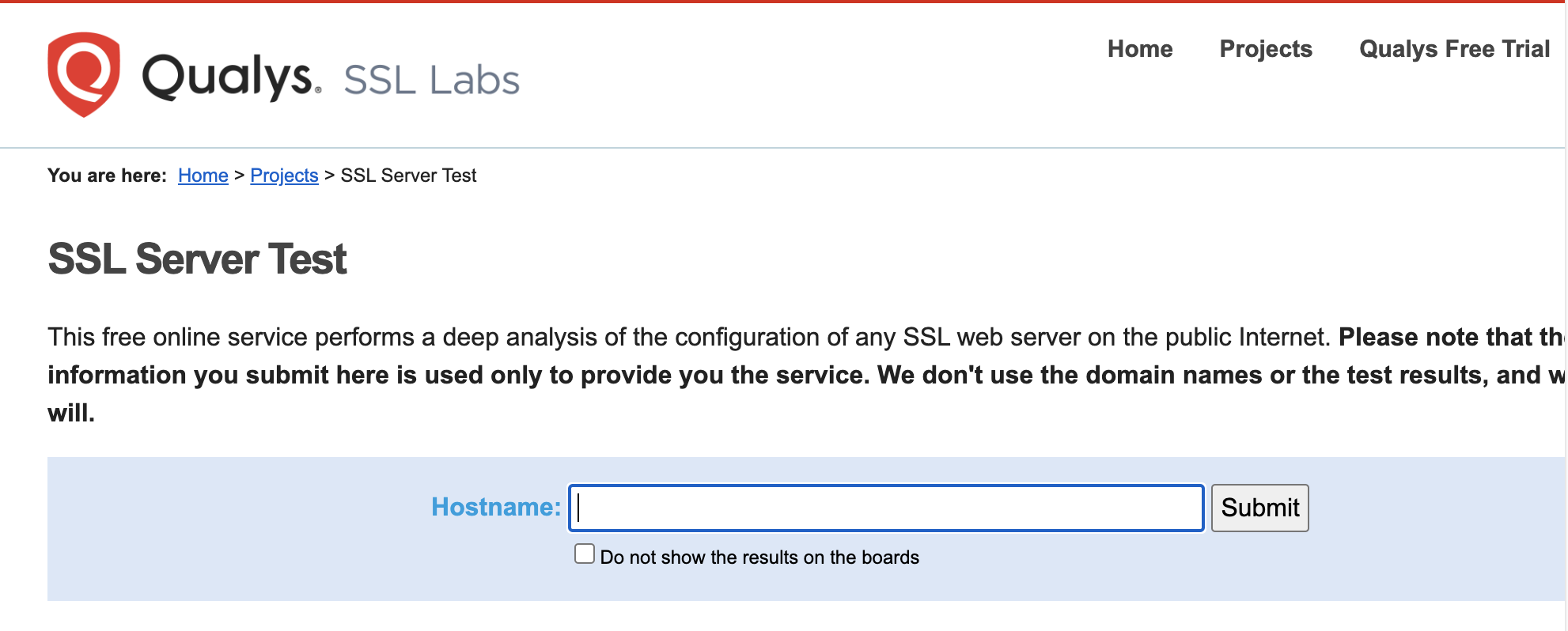
您可以使用在线 SSL 检查器来验证您的证书的有效性。一个流行的选择是Qualys SSL Labs:您可以输入您的域名,然后点击提交。完成扫描后,您将看到一份报告,其中包含有关您的 SSL 证书的详细信息,包括其关联的域、端口、协议和主机名。
5、禁用QUIC协议
QUIC 是谷歌最初为其 Chrome 浏览器开发的一种新的互联网协议。它是 HTTP 协议的替代方案,旨在提高性能。QUIC 在最新版本的 Chrome 中默认启用,但您可以从设置面板禁用它。禁用 QUIC 将导致浏览器改用 HTTP,这对遇到连接问题的人很有帮助。
要在 Chrome 中禁用 QUIC,请转到chrome://flags/
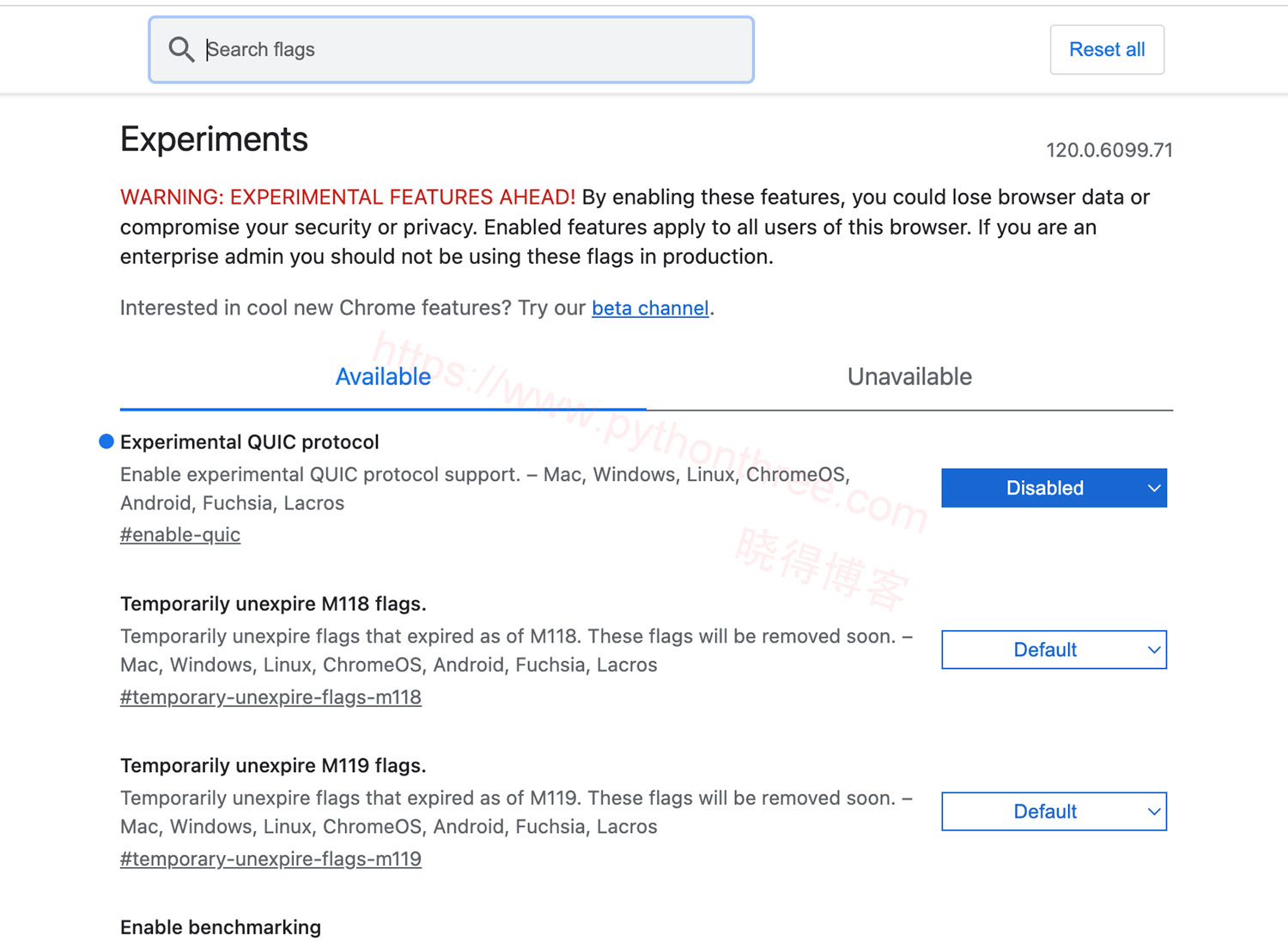
在Experimental QUIC Protocol旁边,单击下拉菜单并选择Disabled。在页面底部,单击重新启动按钮。现在返回您尝试加载的网站,查看协议错误是否仍在显示。
推荐:[最新版]MailPoet Pro高级插件WordPress电子邮件插件
6、启用所有 SSL/TLS 版本
您可以尝试的另一种方法是激活所有 SSL/TLS 版本。这将导致加载具有过时或不安全协议的站点。虽然通常不建议使用此方法,但它可以帮助您识别 ERR_SSL_PROTOCOL_ERROR 的来源。
要启用所有 SSL/TLS 版本,请导航到Chrome 中的高级设置,然后单击系统。接下来,选择打开代理设置并转到高级选项卡:单击所有 TLS/SSL 版本的框。完成后,重新加载浏览器并查看是否可以访问该网站。
7、更改您的互联网安全和隐私级别
如果您的互联网安全和隐私级别太高,它们可能会限制您访问某些网站。您可以调整设置级别以查看它们是否导致 ERR_SSL_PROTOCOL_ERROR。
为此,请在设备的搜索栏中键入“Internet 选项”,然后按 Enter键。在打开的Internet 属性窗口中,选择安全选项卡,然后使用滑块将其设置为中等级别:完成后,单击“确定”按钮。重新加载您的浏览器,然后尝试重新访问该网站。
推荐:[最新版]MinimogWP主题下载高转化电子商务WordPress主题
概括
以上是晓得博客为你介绍的如何修复ERR_SSL_PROTOCOL_ERROR的全部内容,使用 Chrome 时可能会看到的最常见的错误之一是 ERR_SSL_PROTOCOL_ERROR。幸运的是通过清除缓存、检查 SSL 证书以及更新协议和隐私设置,您应该能够立即解决此问题。